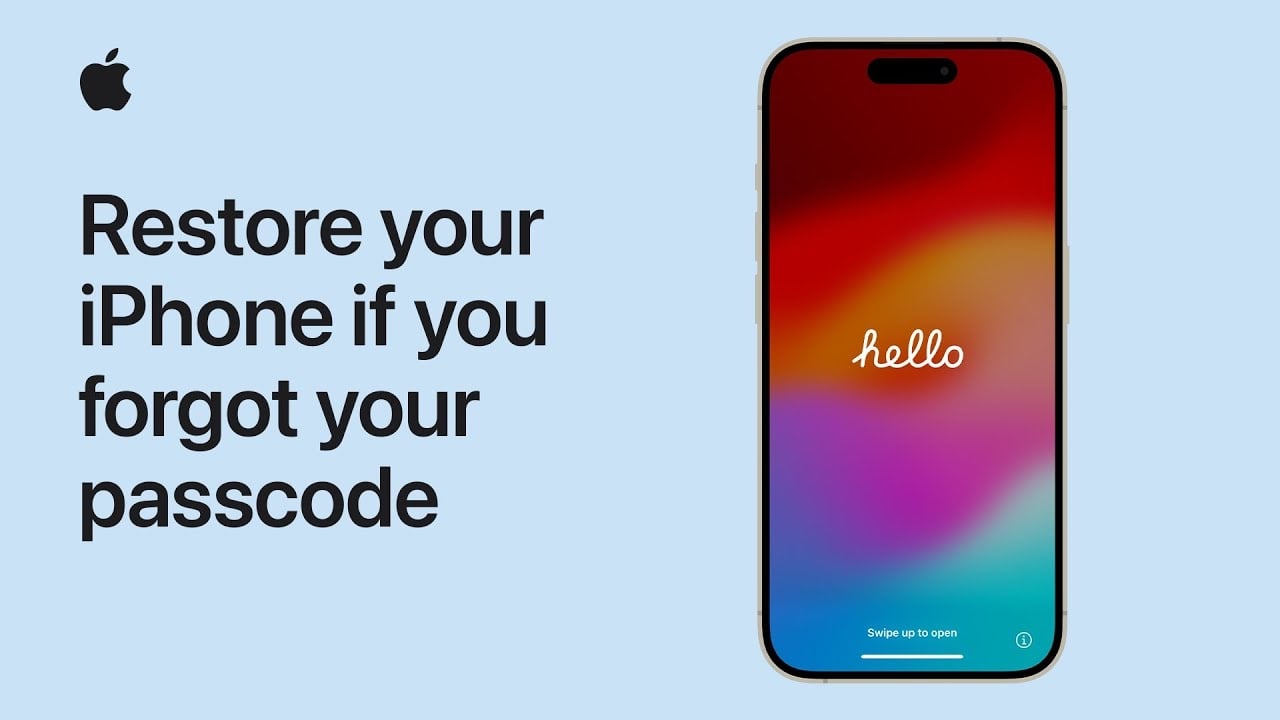
سنوضح لك في هذا الدليل كيفية استعادة جهاز iPhone الخاص بك إذا نسيت رمز المرور الخاص بك. يعتمد هذا الدليل على الأجهزة التي تعمل بنظام التشغيل iOS 17 والإصدارات الأحدث. هل سبق لك أن وجدت نفسك مغلقًا أمام جهاز iPhone الخاص بك، وتحدق في شاشة رمز المرور بعقل فارغ؟ لا تخف، لأن استعادة جهاز iPhone الخاص بك بعد نسيان رمز المرور الخاص بك هي مهمة قابلة للتنفيذ. يرشدك هذا الدليل عبر الخطوات التي يجب اتباعها بناءً على الإصدارات المختلفة لنظام التشغيل iOS والأساليب المستخدمة، حتى تتمكن من استعادة السيطرة على جهازك بسرعة وأمان.
شاهد هذا الفيديو على اليوتيوب.
إعادة التعيين اللاسلكي مع iOS 17
مع طرح نظام التشغيل iOS 17، أصبحت إعادة ضبط جهاز iPhone الخاص بك أكثر سهولة. إذا قمت بإدخال رمز خاطئ عدة مرات، فسيتم تعطيل هاتفك، لكنه يمنحك شريان الحياة في شكل خيار إعادة التعيين. هيريس كيفية القيام بذلك:
- تظهر رسالة تقول "نسيت رمز المرور". اضغط عليها، ثم "بدء إعادة ضبط iPhone".
- استعد، لأن هذه الخطوة ستؤدي إلى مسح كل المحتوى والإعدادات ورمز المرور المزعج.
- ستحتاج إلى كلمة مرور معرف Apple الخاص بك للمتابعة.
- إذا كان جهازك يحتوي على بطاقة eSIM، فإن iOS 17 يمنحك خيار الاحتفاظ بها أو إزالتها.
- بعد الحذف، سيرحب بك جهاز iPhone الخاص بك بشاشة "مرحبًا"، للإشارة إلى أنه جاهز لاستعادته من النسخة الاحتياطية.
إعادة الضبط اللاسلكي باستخدام نظام التشغيل iOS 16 أو إصدار أقدم
بالنسبة لمستخدمي نظام التشغيل iOS 16 أو الإصدارات الأقدم، يختلف الإجراء قليلاً، ولكنه فعال بنفس القدر:
- بدلاً من "نسيت رمز المرور"، ابحث عن خيار "Erase iPhone".
- ملاحظة مهمة: سيتم حذف شريحة eSIM أثناء هذه العملية، مما يتطلب إعادة التعيين من مشغل شبكة الجوال.
- قم بتأكيد المسح وأدخل كلمة مرور معرف Apple الخاص بك لبدء العملية.
إعادة الضبط باستخدام وضع الاسترداد وجهاز الكمبيوتر
في بعض الأحيان، لا تكون إعادة التعيين لاسلكيًا ممكنة، وهنا يأتي وضع الاسترداد. وتتطلب هذه الطريقة جهاز كمبيوتر يعمل بنظام التشغيل Mac أو Windows وكابلًا متوافقًا. استكمل كما يلي:
- تأكد من تشغيل جهاز iPhone الخاص بك وتوصيله بجهاز الكمبيوتر الخاص بك.
- تختلف خطوات الدخول إلى وضع الاسترداد وفقًا لطراز iPhone الخاص بك، لذا تحقق من الإرشادات الخاصة بجهازك.
- باستخدام جهاز الكمبيوتر الخاص بك، قم بإعادة ضبط جهاز iPhone بمجرد دخوله في وضع الاسترداد.
- تقوم هذه العملية بتنزيل أحدث إصدار من iOS وتثبيته. إذا استغرق التنزيل أكثر من 15 دقيقة، فسيخرج الجهاز من وضع الاسترداد وستحتاج إلى تكرار الخطوات.
- بمجرد اكتمال عملية الاستعادة، سيتم إعادة تشغيل جهاز iPhone الخاص بك وسيعرض شاشة "Hello"، للإشارة إلى أن الوقت قد حان للاستعادة من نسخة احتياطية.
نصائح مهمة
قبل البدء في استعادة جهاز iPhone الخاص بك، من الضروري أن يكون لديك نسخة احتياطية مخزنة في iCloud أو على جهاز الكمبيوتر الخاص بك. سيمنعك هذا الاحتياط من فقدان البيانات القيمة. ويؤكد الفيديو على هذه النقطة، مشددًا على أهمية التحضير.
يحتوي كل طراز iPhone وإصدار iOS على فروق دقيقة خاصة به، ولكن يهدف هذا الدليل إلى تزويدك بالمعرفة اللازمة للتعامل مع عملية إعادة التعيين في سيناريوهات مختلفة. سواء كنت مبتدئًا في مجال التكنولوجيا أو مستخدمًا متمرسًا، ستساعدك هذه الخطوات على استعادة الوصول إلى جهاز iPhone الخاص بك دون أي ضغوط غير ضرورية.
المصدر والصورة: أبل/يوتيوب


